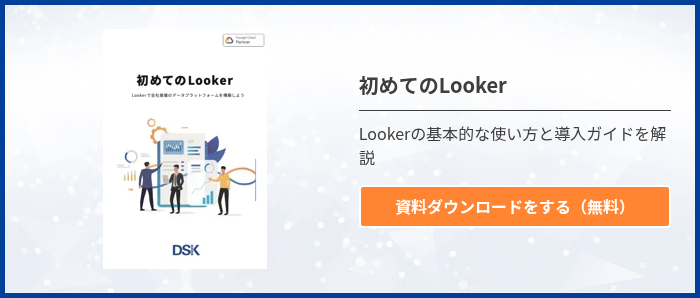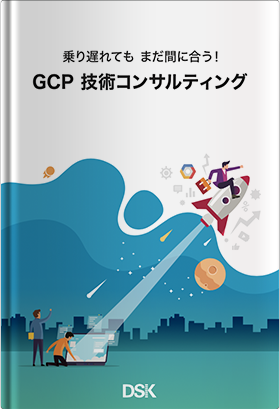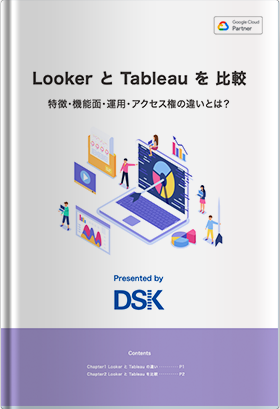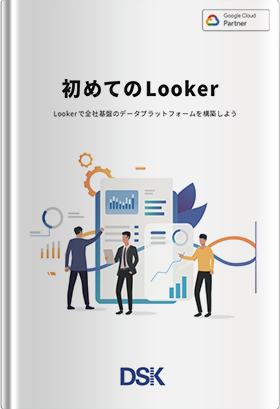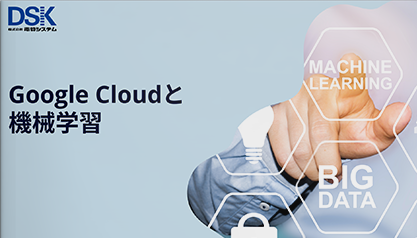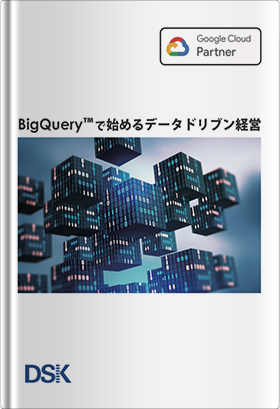BIツールの導入を検討している方のなかには、どのツールが自社に合っているのかがわからないという方もいらっしゃるのではないでしょうか。BIツール(ビジネスインテリジェンスツール)は、さまざまなデータの収集・分析・可視化をして、企業の意思決定を支援するツールです。
BIツールを活用すれば、ビジネスにおける意思決定の迅速化が可能です。近年では、BIツールを導入している企業も多く、あらゆるサービスが提供されています。そこでこの記事では、ExcelよりBIツールが便利な理由、BIツールの基本機能一覧、BIツールの活用例、おすすめのBIツール10選、BIツール選定のポイントを解説します。
自社に合ったBIツールの選定に役立つ内容になっているので、ぜひ参考にしてみてください。
ExcelよりBIツールが便利な4つの理由
Excelは、さまざまな企業がデータ活用に使っているツールです。Excelの機能を活用すれば、データ分析・作成などができますが、利便性や効率面で、BIツールの方が優れています。ExcelよりBIツールが便利な理由は、以下の4つです。
- データが大量でも素早く処理・分析ができる
- 誰もが手軽にレポートを作成できる
- リアルタイムの最新データを常に共有できる
- データや分析結果からネクストアクションを決められる
理由を確認して、ExcelとBIツールの違いを把握しましょう。
データが大量でも素早く処理・分析ができる
Excelは、大量のデータを分析する際に、多くの時間が必要です。また、まとまった1つのデータを分析するには便利ですが、複数のデータを扱う場合には向いていません。BIツールであれば、大量のデータであってもすばやく分析・可視化でき、複数のデータにも対応可能です。
データ活用に要する時間を大幅に短縮でき、作業にかかる手間も削減できます。BIツールは、Excelと比較して対応しているデータソースも多いため、より幅広いデータの分析が可能です。
誰もが手軽にレポートを作成できる
BIツールを活用すれば、会議用のレポート作成に時間がかかっていた人でも、必要なデータを短時間でまとめられます。効率的なデータ分析と、データの可視化が手軽にできる機能が備わっているため、レポート作成の負担軽減につながるでしょう。
Excelを使う場合は、ツールやデータ分析に関する専門的な知識が必要です。BIツールを利用すれば、データアナリストのような専門知識のある人材がいなくても、手軽にすばやくレポート作成ができます。
リアルタイムの最新データを常に共有できる
BIツールでは、データベース内のデータ更新が常に反映されるため、最新のデータ分析結果と可視化された情報がリアルタイムで確認できます。可視化されたデータは、デバイスの種類にかかわらず確認でき、部門や部署を超えた円滑な情報共有が可能です。
Excelの場合は、データ更新がある度に、手動による作業が伴います。更新頻度が高いデータの分析
では、作業工数が膨らむため、向いていません。
データや分析結果からネクストアクションを決められる
BIツールを使ったデータ分析とデータの可視化は、Excelと比較してデータの正確性に優れています。Excelの場合、データ更新の度に手動による作業が必要になり、ミスが発生しやすくなります。BIツールは、データベースからデータを直接取得するため、正確なデータをもとにしたデータ分析が可能です。
リアルタイムで正確なデータが反映された情報があれば、データドリブン経営(データを収集・分析して、分析結果をもとに意思決定をする経営スタイル)が実行でき、企業のネクストアクションを決めやすくなります。
BIツールの基本機能一覧
サービスによって機能が異なる場合がありますが、BIツールの基本機能は、以下の4つです。
- レポートダッシュボード機能
- OLAP(オンライン分析処理)
- データマイニング
- シュミレーション・プランニング
基本機能を確認して、BIツールでできることを把握しましょう。
レポートダッシュボード機能
BIツールに備わっている機能の1つは「レポート機能」です。レポート機能を使えば、さまざまなデータをレポートの形で出力できます。出力するデータは、Word、Excel、Powerpoint、PDF、csvなどのデータ形式に変換可能です。
また、BIツールでは「ダッシュボード機能」を利用でき、グラフやレポート、チャートを見やすくまとめたものを一覧で確認できます。データの分析結果をリアルタイムで確認できるため、資料作成や意思決定などのさまざまなシーンで役立ちます。
OLAP(オンライン分析処理)
OLAPは、オンライン分析処理を意味する「Online Analytics Processing」の頭文字を取った用語です。日々の業務で企業に蓄積されたデータを、多次元的にあらゆる視点で分析し、迅速にデータ分析の結果をユーザーへ返す機能を指します。
OLAPでは、ダイシング(※1)、スライシング(※2)、ドリルダウン(※3)などの複数の分析方法を利用できます。OLAPの特徴は、1つのデータをあらゆる角度から分析し、問題点を深く掘り下げられる点です。
※1. ダイシング:商品、期間などの次元を切り替えて、特定の指標を分析する方法
※2. スライシング:多次元で構成されるデータベースを、特定の断面で切り取る分析方法
※3. ドリルダウン:特定の次元に関して、分析の粒度を詳細にしていく分析方法
データマイニング
データマイニングは、回帰分析(※1)や相関分析(※2)などの統計分析手法を活用してデータ分析を行い、有用なパターンやルールを導き出す機能です。近年では、機械学習を活用して、利用者自ら分析に必要な仮説を準備する手間をなくしたサービスが提供されています。
※1. 回帰分析:要因となる数値と結果となる数値の関係を調査し、関係を明確にする分析方法
※2. 相関分析:ある2つのデータにおいて、関係性の強さを示す指標を計算し、数値化する分析方法
シュミレーション・プランニング
シュミレーション・プランニングは、論理や比較を分析して、将来を予測する機能です。経営計画や予算計画を立てる際に役立つ機能で、マーケティング戦略の立案にも利用できます。シュミレーション・プランニングで得た予測を活用すれば、さまざまな計画を効率的に立案可能です。
BIツールの活用例3選
BIツールの活用例を、以下のシチュエーション別に解説します。
- 経営管理:経営指標を追う
- マーケティング:関連性や傾向を可視化
- 営業現場:売上実績のデータを可視化
活用例を確認して、BIツールの活用方法を具体的にイメージしましょう。
経営管理:経営指標を追う
BIツールは、資本生産性、経常利益率、損益分岐点などの企業ごとに異なる経営指標に関して、定点的にデータを収集・分析・可視化できます。ダッシュボードに分析結果をグラフで表示したり、レポート形式でデータを出力したりできるため、経営指標における分析結果を継続的に確認可能です。
また、業務システムとBIツールを連携させれば、各部門から報告しなくても、分析結果をリアルタイムで把握できます。
マーケティング:関連性や傾向を可視化
BIツールは、マーケティングでも役立つツールです。あらゆるデータを回帰分析や相関分析などの方法で分析すれば、データをもとにしたマーケティング戦略を立案できます。BIツールでは、以下のような情報を把握可能です。
- 特定の商品と併せて購入されている商品
- 天候による来客数の変動
- イベント開催の有無による店舗売上の変動
BIツールで複数のデータを相関的に分析すれば、今まで気づかなかったサービスの弱点も見つけられるでしょう。
営業現場:売上実績のデータを可視化
企業の営業担当者が、特定のフォーマットに受注や見込み金額を入力し、BIツールでレポート形式に出力すれば、マネージャーや上層部がリアルタイムで売上実績を確認できます。また、BIツールは、顧客への営業資料をより説得力のあるものに改善する際にも役立ちます。サービスや商品を導入した後の効果がわかるグラフを、BIツールで作成・出力すれば、顧客がより納得しやすい資料になるでしょう。
おすすめのBIツール10選を比較
おすすめのBIツールは、以下の通りです。
- Looker Studio(旧 Google Data Portal )
- Microsofr Power BI
- Tableau
- DOMO
- Quikview
- Quik Sense
- MotionBoard Cloud
- Actionista!
- Dr.Sum
- Looker
各BIツールの特徴を確認して、自社に合ったサービスを見つけましょう。
Looker Studio (旧 Google Data Portal )
Looker Studio(旧 Google Data Portal)は、データの可視化と接続性に優れたBIツールです。2023年6月現在、800種類以上のデータソースに接続できます。Looker Studioの特徴は、以下の通りです。
- 簡単な操作で、データを棒グラフ、円グラフ、表などにできる
- 作成したデータは常に最新の状態に維持される
- CSVをダウンロードしなくても、ツールに直接接続してデータを取得できる
- 複数のメンバーとデータの共有・共同編集ができる
Looker Studioは、Googleアカウントを作成すれば、機能のすべてを無料で利用可能です。データソースでBigQueryを利用する場合以外は、利用料金が不要なため、気軽に導入できるメリットがあります。Looker Studioの利用形態と料金は、以下の通りです。
| 利用形態 |
|
| 月額利用料金 |
|
公式サイト:https://support.google.com/looker-studio/answer/6283323?hl=ja
Microsoft Power BI
Microsoft Power BIは、Microsoftが開発したBIツールです。Microsoftアカウントがあれば、利用開始とツールの管理ができます。Microsoft Power BIには、以下の3つの種類があります。
- Powe BI Desktop
- Power BIサービス
- Power BI モバイル
Microsoft Power BIは、Microsoft 365と操作感覚が近いため、ExcelやWordに慣れているユーザーは、データ分析をはじめとした作業がしやすいでしょう。ほかにも、Microsoft Power BIには、以下のような特徴があります。
- 高度な分析が可能で、データ分析で見落とす可能性のあるパターンも見つけられる
- 効率的にデータを作成できる
- パソコンのデスクトップやモバイルアプリにも対応している
- プログラミング不要で利用できる
Microsoft Power BIの利用形態と料金は、以下の通りです。
| 利用形態 |
|
| 月額利用料金 |
|
公式サイト:https://powerbi.microsoft.com/ja-jp/
Tableau
Tableauは、高度な分析機能とビジュアライゼーション機能を持っているBIツールです。Tableauには、以下のような特徴があります。
- グラフィカルなデータ探索を可能にするインメモリやVizQLとライブ接続ができ、すばやく切り替えもできる
- 開発ツールは、WindowsとMac OSに対応している
- 直感的に操作できるため、専門知識がなくても利用しやすい
- パソコンにインストールすれば、すぐにデータ分析ができる
- さまざまなデータソースに接続できる
Tableauは、オンプレミス環境でも構築できるため、クラウドでの利用を避けたい場合におすすめです。Tableauの利用形態と料金は、以下の通りです。
| 利用形態 |
|
| 月額利用料金 |
|
公式サイト:https://www.tableau.com/ja-jp
Domo
Domoは、スタートアップ企業や急成長している企業、大手企業、政府機関なども利用しているBIツールです。Domoには、以下のような特徴があります。
- 1,000種類以上のコネクターを標準機能として持っている
- SQLの知識がなくても、BIツールとデータの接続が簡単にできる
- Domoだけでデータ分析までの環境を整備できる
- データ分類、データ予測などの基本的なデータサイエンス機能が利用できる
- PythonスクリプトタイルやRスクリプトタイルを組み込めば、データサイエンスの精度を加えられる
Domoの利用形態と料金は、以下の通りです。
| 利用形態 |
|
| 月額利用料金 |
|
公式サイト:https://www.domo.com/jp
QuikView
QuikViewは、Qlikが提供しており、システム周りに詳しい情報システム担当者向けのBIツールです。2021年6月で新規販売は終了になっていますが、ライセンス追加はできます。新規で導入したい場合は、代替としてQlik Senseを利用できます。QuikViewの利用形態は、以下の通りです。
| 利用形態 |
|
公式サイト:https://www.qlik.com/ja-jp/products/qlikview
Quik Sense
Quik Senseは、Qlikが提供しているマルチクラウドプラットフォームです。Quik Senseには、以下のような特徴があります。
- 優れた分析パフォーマンスと柔軟性がある
- 専門知識がなくても手軽に利用できる
- QlikViewとは異なり、AIが搭載されている
- 直感的に操作できる
- 棒グラフ、散布図、円グラフなどのさまざまな形でデータを可視化できる
Quik Senseの利用形態と料金は、以下の通りです。
| 利用形態 |
|
| 月額利用料金 |
|
公式サイト:https://www.qlik.com/ja-jp/products/qlik-sense
MotionBoard Cloud
MotionBoard Cloudは、WingArc1stが提供しており、資料の可視化に強みを持っているBIツールです。MotionBoard Cloudには、以下のような特徴があります。
- 円グラフや折れ線グラフなどの27種類からデータを可視化する形式が選べる
- データを可視化する形式はボタン1つで簡単に切り替えられる
- 3Dマップや地図機能で表現できる機能がある
- Excelに操作感覚が似ている
MotionBoard Cloudの利用形態と料金は、以下の通りです。
| 利用形態 |
|
| 月額利用料金 |
|
公式サイト:https://www.wingarc.com/product/motionboard/
Actionista!
Actionista!は、「一太郎」や「スマイルゼミ」などを提供している株式会社ジャストシステムのBIツールです。Actionista!には、以下のような特徴があります。
- 日本企業が提供している
- 日本語でのサポートが充実している
- 専門知識やスキルがなくても、簡単にデータ分析やレポート作成ができる
- 企業単位で課金されるシステムになっている
- 1ライセンスを購入すれば、すべての従業員が利用できる
Actionista!の利用形態と料金は、以下の通りです。
| 利用形態 |
|
| 月額利用料金 |
|
公式サイト:https://www.justsystems.com/jp/products/actionista/
Dr.Sum
Dr.Sumは、データの高速処理に強みを持っているBIツールです。Dr.Sumには、以下のような特徴があります。
- 大量のデータを高速で集計できる
- Excelを活用した分析ができる
- Webブラウザで手軽にデータ分析とレポート出力ができる
- ユーザ数の増加によって追加コストが発生する
Dr.Sumの利用形態と料金は、以下の通りです。
| 利用形態 |
|
| 月額利用料金 |
|
公式サイト:https://www.wingarc.com/product/dr_sum/
Looker
Lookerは、LookML(ルックエム)という独自の言語を採用しているBIツールです。オリジナル言語の採用により、データ分析で統一的な結果が得られるような仕組みを築いています。Lookerには、ほかにも以下のような特徴があります。
- データベースに直接アクセスしてデータ分析をする
- データのアップロードをする必要がない
- ほかのツールとの連携性に優れている
- ツールの利用者に分析結果が左右されない
Lookerの利用形態と料金は、以下の通りです。
| 利用形態 |
|
| プラットフォーム月額利用料金 |
|
| ユーザー月額利用料金 |
|
※サービスの利用には、プラットフォーム料金とユーザー料金がかかります
公式サイト:https://cloud.google.com/looker?hl=ja
BIツール選定時の3つのポイント
BIツールを選定する際のポイントは、以下の通りです。
- 課題を整理し、利用するデータと目的を整理
- 現場のニーズに合わせて導入決定する
- データ思考やBIツールの定着は社員の動機付けから実施する
ポイントを確認して、ツールを選定する際の参考にしてください。
課題を整理し利用するデータと目的を整理する
BIツールを選定する際に大切なのは、自社における課題と目的の整理です。自社の課題や目的がわからないままBIツールを導入した場合、課題解決に必要な機能がなく、無駄なコストと手間がかかってしまう恐れがあります。自社の課題やBIツールを導入する目的を明確にして、要件を満たすツールを選定しましょう。
現場のニーズに合わせて導入決定する
BIツールを選定する際は、現場のニーズを満たすかどうかも大切です。ツールの導入担当者と実際に利用する現場で認識がずれている場合、導入した後に問題が発生する可能性があります。現場で実際に利用する従業員にヒアリングを行い、ニーズを事前に確認しましょう。
また、BIツールの運用ルールの設定も重要です。複数の部署でツールを利用する場合、具体的な運用ルールがなければ、高度な機能があっても十分に効果を発揮できません。ツールを導入した際の設定や運用開始後のルールも含めて、細かく決めておきましょう。ツールを導入する前の準備が不十分な場合、BIツールを効果的に活用できないまま、コストや時間ばかり消費し、結局ツール導入前の運用に戻ってしまう可能性もあります。
データ思考やBIツールの定着は社員の動機付けから実施する
BIツールを選定する際は、PDCAを回す体制づくりにも取り掛かりましょう。ツールを活用したデータ分析やデータの可視化などの一連のプロセスは、常に見直し、改善する姿勢が大切です。自社でツールを利用しながら、柔軟にPDCAを回せる体制を構築できれば、よりデータ分析の精度も上がります。
BIツールを利用する場合は、データ活用の必要性やツールの利用方法を従業員に教育する動きも大切です。従業員がデータの活用方法を理解していなければ、データ分析によって得られた結果を適切にアウトプットできません。従業員向けの研修を行ったり、マニュアルの配布をしたりして、従業員にデータ活用の必要性やツールの利用方法を伝えましょう。
目的にあったBIツールを選ぶことでデータに基づく意思決定を加速できる
<>BIツールは、データ分析とデータの可視化における効率化を支援し、迅速な意思決定を可能にするツールです。ツールを導入する際は、自社の課題と目的を整理して、現場のニーズを満たすものを選びましょう。BIツールには、無料のものと有料のものがあります。無料のBIツールでもデータの分析や可視化はできますが、ビジネス向けの高度なデータ処理はできません。
自社でBIツールを選定する際は、本記事で紹介した有料のツールがおすすめです。紹介したツールのなかでも、Lookerであれば、データ分析の質を安定させて、正確な分析結果をもとにした意思決定ができます。データを活用した意思決定の迅速化と自社のDX推進をしたい企業様は、ぜひLookerの導入をご検討ください。
株式会社電算システムでは、Lookerについてわかりやすくまとめた資料を無料で提供しています。興味のある方は、以下URLからダウンロードできます。
- カテゴリ:
- Google Cloud(GCP)
- キーワード:
- bi ツール 比較